Afin de tester les foctionnalités du cluster VMware, on va mettre en place un stockage partagé!; Il sera accessible via le protocole iSCSI.
Ce stockage peut être sur un serveur Windows ou un nas de type Synology, Buffalo….à condition qu’il soit compatible iSCSI!;
Pour notre lab, on va utiliser le programme Microsoft Target iSCSI qui sera installé sur le vCenter. Ce logiciel permet de créer des disques et de les partager avec d’autres serveur.
Avant de commencer, on va modifier le réseau du serveur vCenter pour avoir une carte dédiée iSCSI
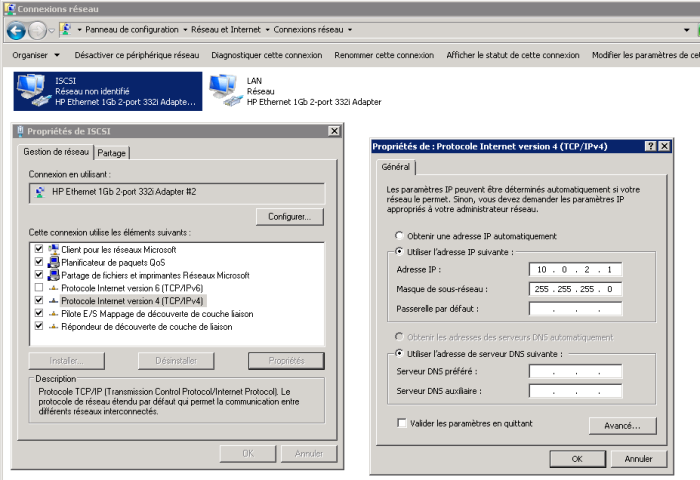
PHASE 1 : Création du disque virtuel
On installe ensuite le logiciel (téléchargeable gratuitement)

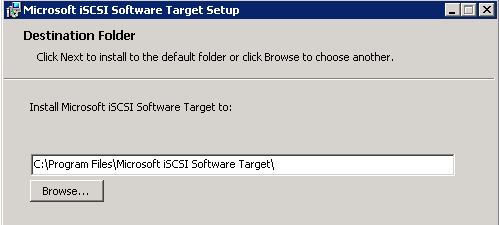
On execute le programme pour faire la configuration de départ
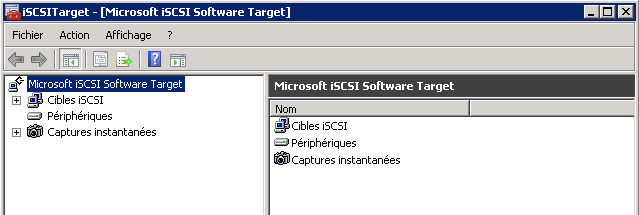
La première chose à faire c’est de créer un nouveau disque virtuel
Attention de bien mettre le chemin et le nom du disque à créer
On saisi la taille (attention en Mo)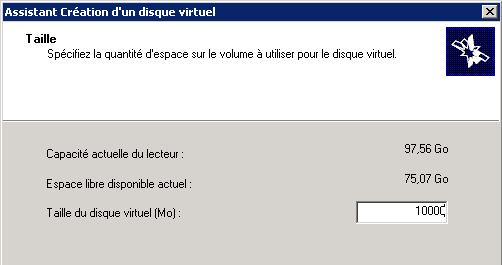
Puis le nom

Pour le moment, on laisse les accès vides.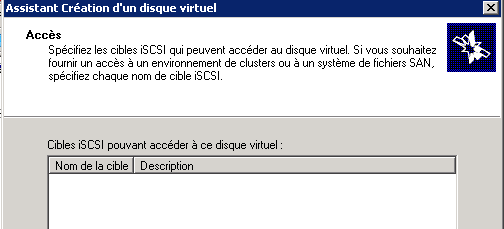
On a notre disque qui est prêt, on passe à la phase 2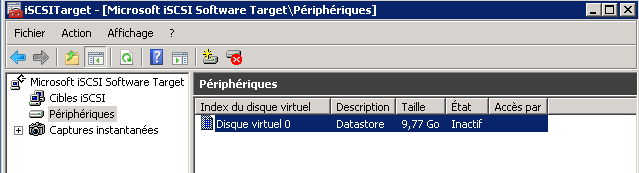
PHASE 2: Création du réseau sur les ESX
Il faut faire les opérations sur l’ensemble des ESX
Depuis le client Web, dans la partie Gérer de l’ESX, puis dans Mise en Réseau
On sélectionne notre vSwitch0 puis le bouton permettant de gérer les cartes.
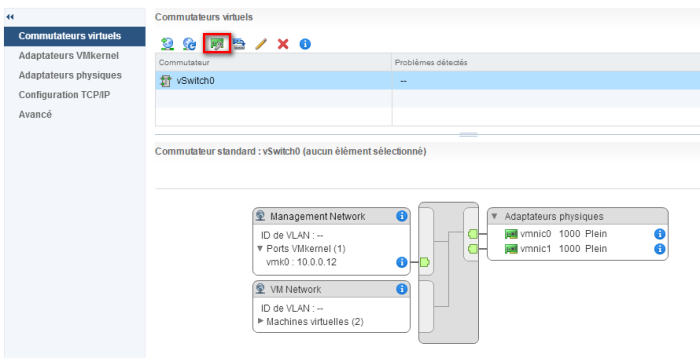
On supprime la carte vmnic1
On va s’en servir pour la dédier au réseau iSCSI
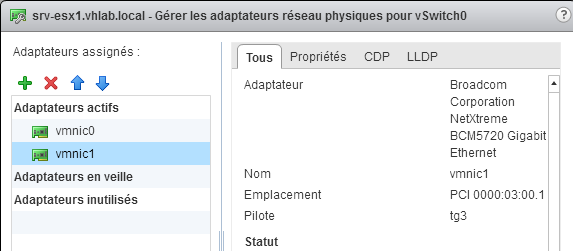
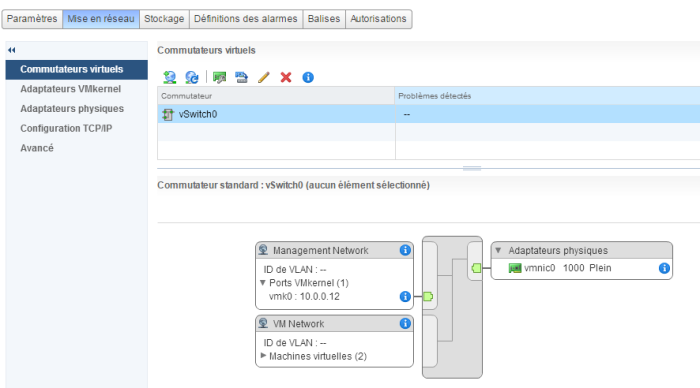
On va maintenant créer un nouveau vSwitch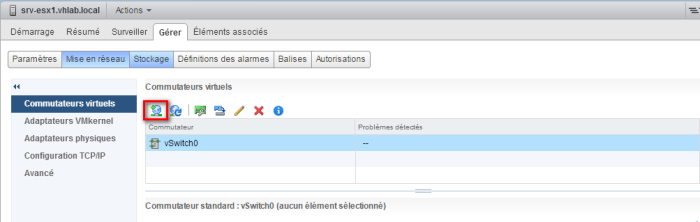
Il est de type VMKernel, car c’est un réseau pour l’ESX et il aura une adresse IP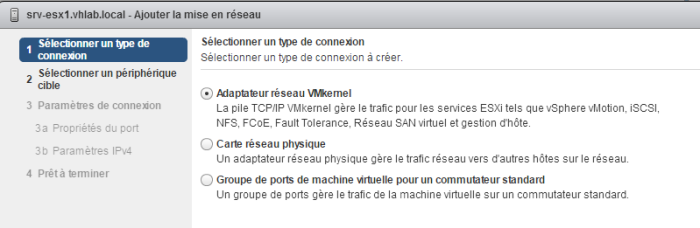
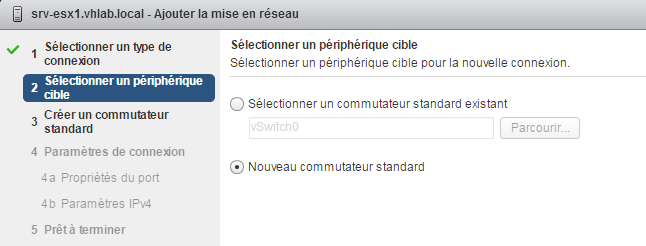
On choisit de lui affecter la carte vmnic1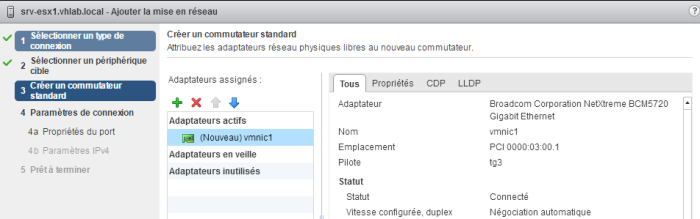
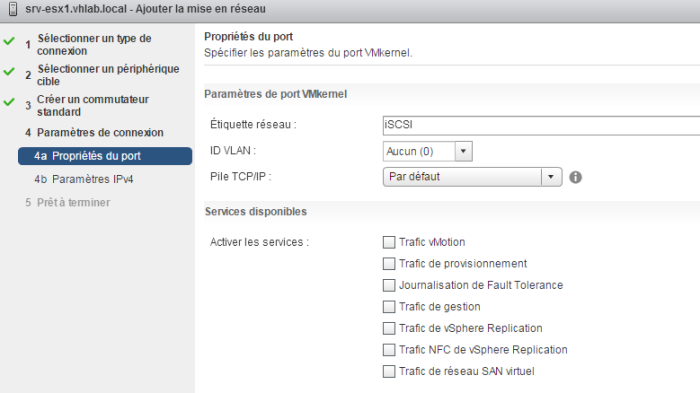
On paramètre son adresse IP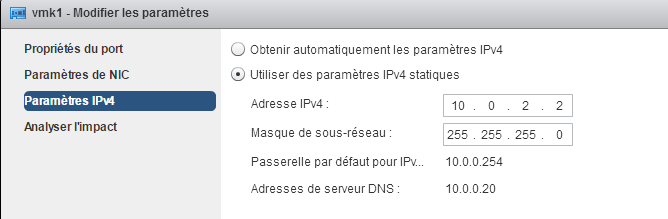
On va refaire toutes ces modifications sur le second ESX.
On teste le réseau depuis le vCenter
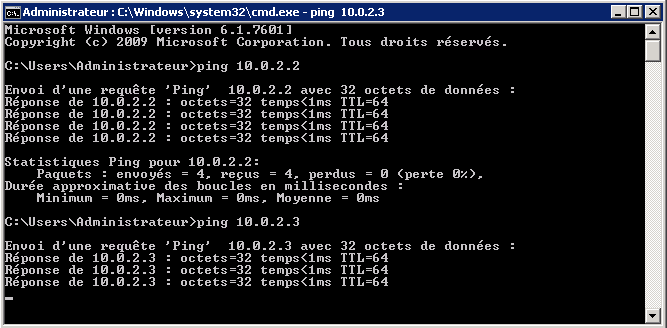
—————————————————–
Le réseau est en place, on passe à la
seconde partie
—————————————————–